如何设置U盘加密密码-设置U盘加密密码的方法
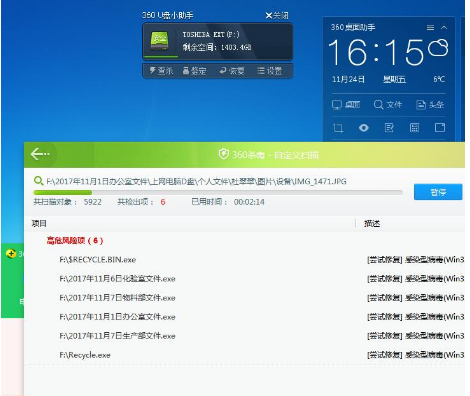
设置U盘加密密码可以通过多种方法实现,以下是几种常见的方法:
### 使用操作系统自带的加密功能
对于Windows操作系统,可以使用BitLocker功能来加密U盘。具体步骤如下:
1. **插入U盘**:将U盘插入电脑的USB接口。
2. **右键选择U盘**:在文件资源管理器中找到U盘,右键点击并选择“启用BitLocker”。
3. **选择解锁方式**:在弹出的“BitLocker驱动器加密”窗口中,选择“使用密码解锁驱动器”,并设置密码。
4. **保存恢复密钥**:为了防止忘记密码,建议备份恢复密钥。可以选择将密钥保存到文件或微软账户中。
5. **选择加密空间大小**:根据需要选择要加密的驱动器空间大小。
6. **选择加密模式**:选择兼容模式即可。
7. **开始加密**:点击“开始加密”按钮,等待加密完成。
### 使用U盘自带的加密软件
有些U盘会附带自己的加密软件。具体步骤如下:
1. **插入U盘**:将U盘插入电脑。
2. **运行加密软件**:插入U盘后,运行附带的加密软件,并按照提示设置密码。
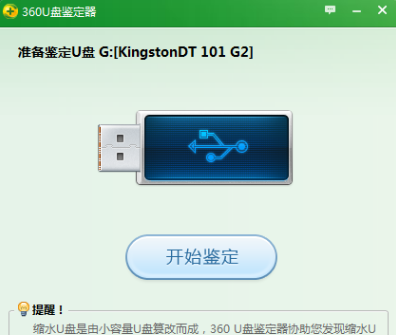
### 使用专业的U盘加密软件
可以下载和安装一些专业的第三方U盘加密软件。具体步骤如下:
1. **下载和安装加密软件**:下载并安装 VeraCrypt 或其他类似的加密软件。
2. **创建加密卷**:打开加密软件,选择创建一个新的加密卷,并选择U盘所在的驱动器。
3. **设置加密算法和密码**:选择加密算法和密码,并进行设置。
4. **格式化U盘**:点击“Format”按钮,等待格式化过程完成。
### 使用压缩软件创建自解压加密文件
如果只是想对U盘中的某些文件进行加密,可以使用压缩软件创建自解压加密文件。具体步骤如下:
1. **打开压缩软件**:打开如WinRAR、7-Zip等压缩软件。
2. **选择文件**:在U盘中选择需要加密的文件,点击“添加”按钮。
3. **设置自解压文件**:在弹出的窗口中勾选“创建自解压格式文件”项,并点击“设置密码”按钮。
4. **输入密码**:输入相应的压缩密码,并勾选“加密文件名”。
5. **完成压缩**:点击“确定”按钮,自动完成文件的压缩操作。
### 注意事项
1. **备份重要数据**:在设置密码之前,确保U盘中的重要数据已经备份。
2. **保存恢复密钥**:在设置密码时,务必保存好恢复密钥,以防忘记密码。
3. **选择合适的加密方式**:根据个人需求选择合适的加密方式和加密软件。
通过以上方法,可以有效地为U盘设置加密密码,保护数据的安全。
第九软件站-安全放心的免费绿色软件下载网站版权声明:以上内容作者已申请原创保护,未经允许不得转载,侵权必究!授权事宜、对本内容有异议或投诉,敬请联系网站管理员,我们将尽快回复您,谢谢合作!










